Как да конфигурирате зареждане от флаш-памет, CD
Инсталиране, преинсталиране и възстановяване на операционната система, както и извършването на някои видове диагностична работа, като правило, изисква използването на специални дискети или флаш памети. Но компютъра, за да се стартира от външен носител, при определяне на основната входно-изходна система, или по друг начин BIOSa трябва да се определят приоритети, които просто се посочи източника, от който трябва да се зареждат в системата.
изтеглянията процедура за настройка от външни носители са доста прости, обаче, много от начинаещите потребители да го повдига много въпроси. И това е съвсем разбираемо. На първо място, се сблъскват с необходимостта да се наложи да изтеглите рядко, и второ, в различни модели на компютри, за да влезете в BIOS и промените приоритета зареждане може да се различава в детайли. Помислете за повече подробности.
В момента има два вида основна входно-изходна система: класически BIOS и подобрена версия на UEFI. И двамата са специални програми, записани на чипа и на дънната платка за конфигуриране и тестване на компонентите на готовност "желязо" и прехвърлянето на операционната система за контрол на компютър. За разлика от BIOS, UEFI по-автономни, има лесен за употреба графичен интерфейс с поддръжка на мишка, Ви дава възможност да се интегрират шофьори, стартирайте изпълнимия файл формат на EFI, без ограничения за работа с GPT дискове. В допълнение, компютри с UEFI навечерието порядъци по-бързо, отколкото с конвенционална PC BIOS.


Как да влезете в BIOS или UEFI
За да влязат в BIOS или UEFI, веднага след включване на компютъра, натиснете и задръжте клавиша Del, F2 или Esc. Кои бутон трябва да се използва за влизане в BIOS / UEFI на своя настолен или преносим компютърни модели, трябва да бъде посочено в инструкцията за употреба на доставен. Въпреки това, могат да се появят нови компютри с Windows 8.1 с тези проблеми. Ако системата се активира бързо технология за сваляне, навреме, за да натиснете Del или F2, просто нямам време. В този случай, изпълнете следните стъпки:
Отворете настройките -> Промяна на настройките за PC -> Software Update и възстановяване -> Restore -> Options Специално зареждане и след това кликнете върху "Рестартиране сега." След рестартирането, вие ще получите, за да "Изберете действие" кутия. Кликнете върху Диагностика -> Advanced Settings -> Настройки на UEFI фърмуер-. Компютърът се рестартира и ще бъдат взети направо към интерфейса на UEFI.


Забележка: За да се определи кой интерфейс вашият компютър използва много прост. За да направите това, вие трябва да натиснете Win + R, а в отворения прозорец, стартирайте командния Msinfo32, а след това в информационната система да се намери елемент «BIOS режим." версия на входно-изходна система Старият ще бъдат маркирани като "остарели", новият - «UEFI».
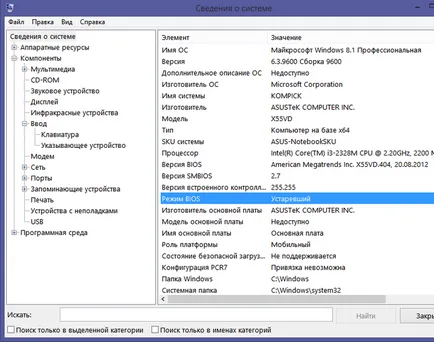
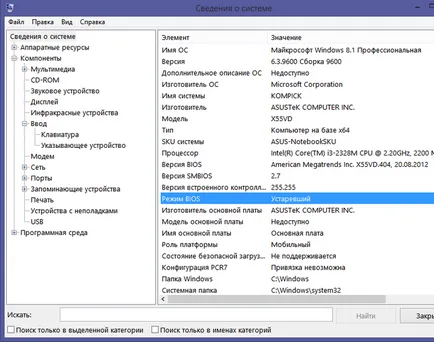
Настройка на багажника от CD / DVD / USB диск в BIOS
Повечето BIOS версии за регулиране на параметрите на зареждане отговарят на багажника.
Това съдържа списък на всички устройства, свързани към компютъра. Тъй като на твърдия диск и CD-ROM е интегриран компонент в списъка, те ще бъдат подарък за всеки, но ако искате да, и не е на флаш-памет, тя трябва да бъде поставена в USB-порта предварително, още преди да влезе в BIOS. Първи в списъка е устройство, което в момента се използва, за да зареди. Използване на клавишите със стрелки, можете да промените стартовият приоритет и натиснете F10, за да прилага новите настройки.
В някои версии на BIOS, вижте Boot може да е допълнителни опции, като например Приоритет Boot Device, хард дискове, и така нататък.
В случай на зареждане от CD / DVD-ROM или конвенционален USB диск ще бъде достатъчно, за да преместите устройството до горната част на списъка в приоритетни за стартиране на устройствата, както и да запишете настройките. Ако флаш памет е форматирана като HDD, първо ще трябва да отидете на твърди дискове, изберете списъка на първото устройство (първия диск), натиснете Enter и падащото меню, за да определите стик. След това същото трябва да се направи в подраздел Boot Priority Device. Запазване на настройките като натиснете F10. Толкова много, за AMI BIOS-и.
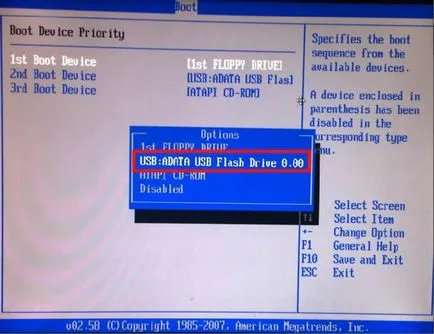
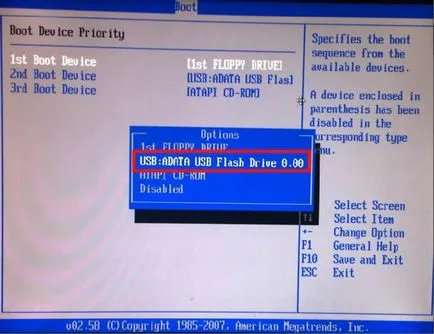
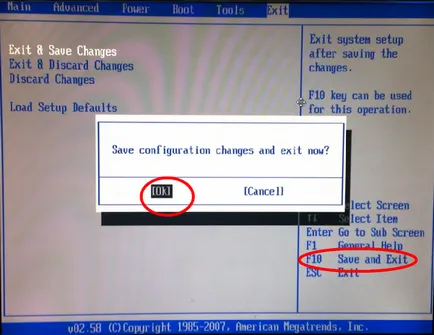
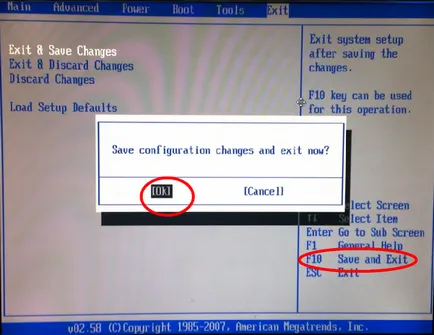
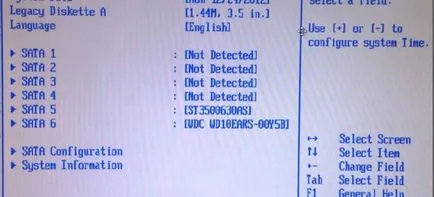
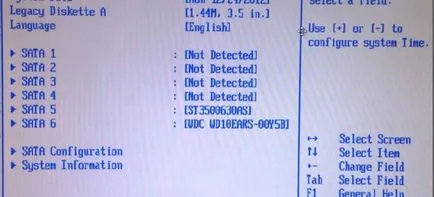
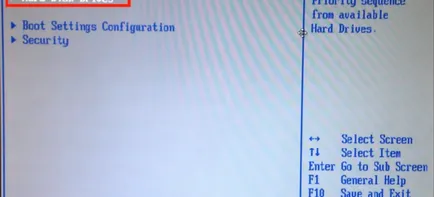
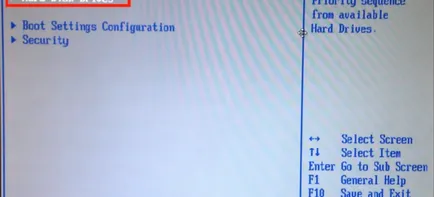
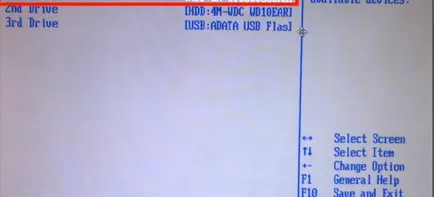
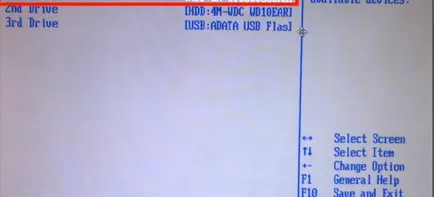


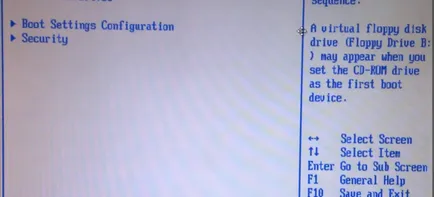
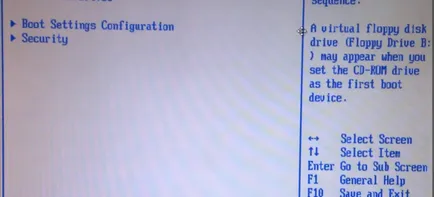
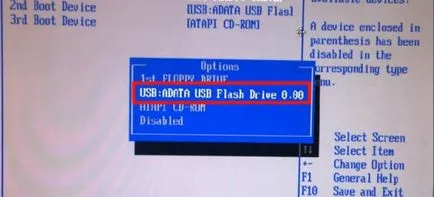
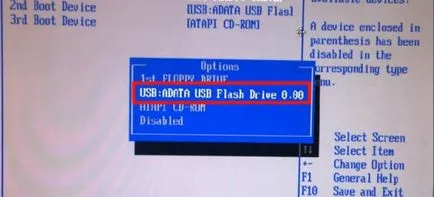
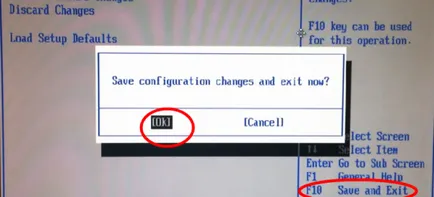
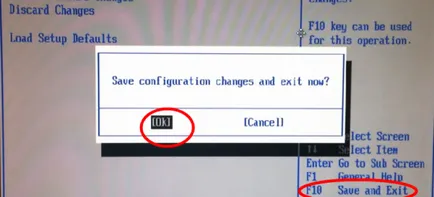
За да конфигурирате зареждане от DVD / USB диск в BIOS Phoenix AWARD или малко по-различни. Тук, в главното меню на BIOS, вие трябва да намерите секцията Advanced BIOS функции, и в него се намери точка първо устройство, отговорен за определянето на приоритетите за зареждащото устройство. Да бъдеш на първо устройство, натиснете Enter, за да отворите менюто (списък Device), изберете CD-ROM или, ако е приложимо, на USB флаш устройство. Ако списъкът не е пръчката, преминете към първия параграф на Hard Disk Boot Priority, щракнете върху Въведете изберете списъка на нашия пръчка, тя се движи нагоре в списъка. натиснете Esc два пъти, за да запазите настройките и след това Запазване и Exit Setup, и да потвърди запазването на ключови параметри Y.
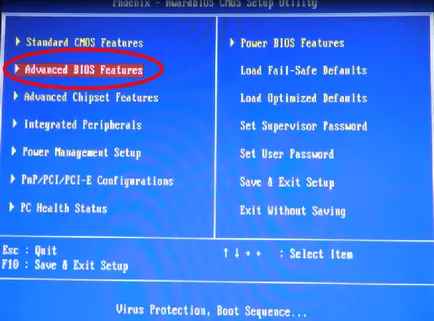
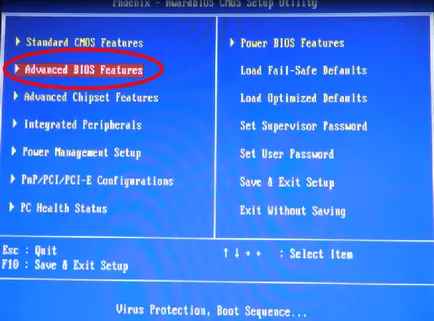
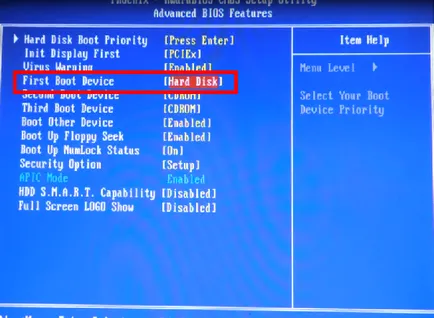
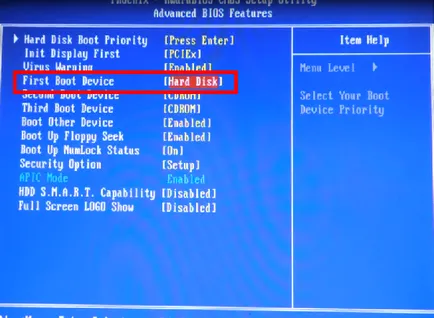
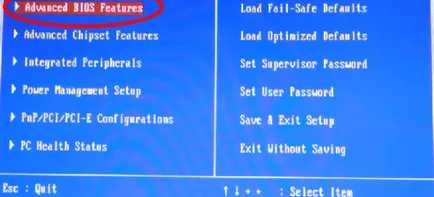
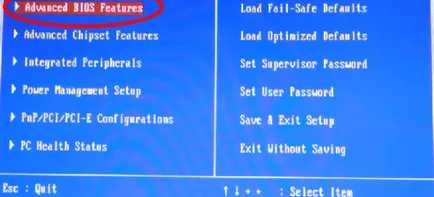
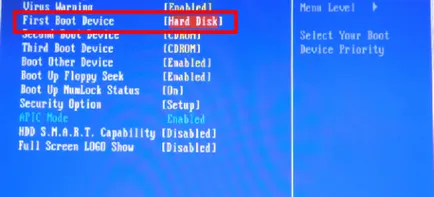
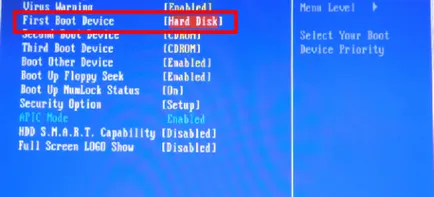
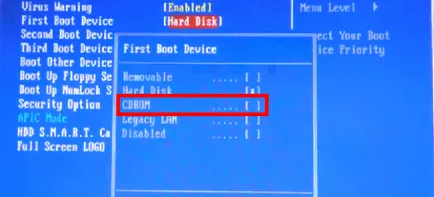
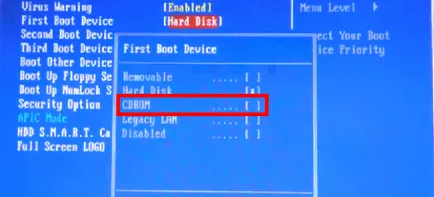
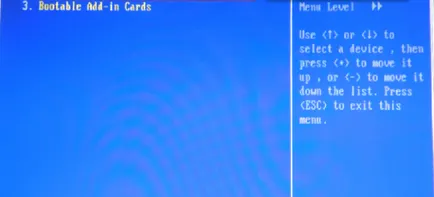
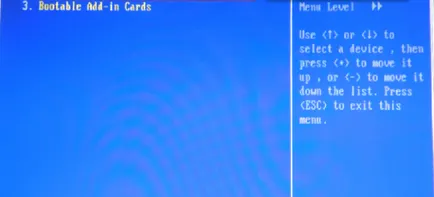
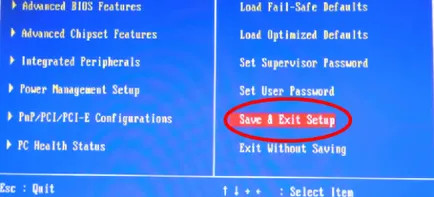
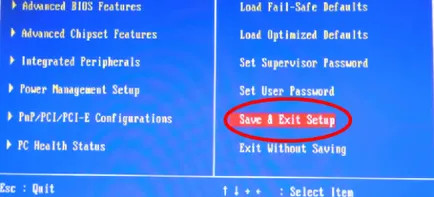
Настройка на багажника от CD / DVD / USB диск в UEFI
Конфигуриране стартовият приоритет в UEFI лесно, и то не само, защото можете да използвате мишката. Най UEFI интерфейс в долната част на прозореца има Boot Priority панел, който показва всички устройства, свързани към компютъра, включително флаш памети и сменяемите твърди дискове дискове. За да зададете багажника от определено устройство, в горната част на панела, просто го плъзнете с мишката, а след това, когато излезете от UEFI запазите новите настройки.
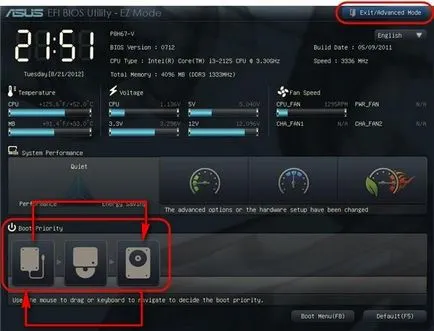
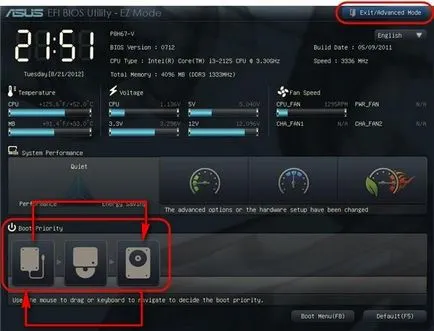
Също така, можете да кликнете върху «Изход / Разширен режим», отидете в отворилия се прозорец в раздела Boot, в списъка Boot Option Приоритети, изберете «Boot Option # 1" и поставя като стартиращ USB флаш устройство устройство, твърд диск, CD-ROM или друг външен компютърно устройство.
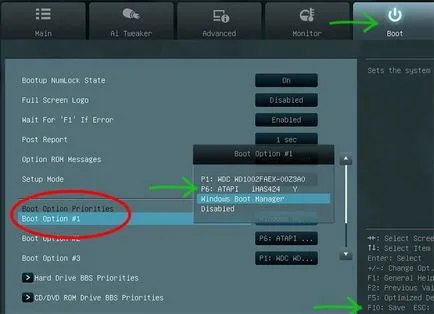
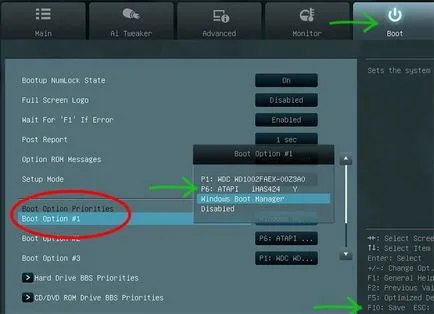
Магазини нова настройка, когато излезете от UEFI или чрез натискане на F10.